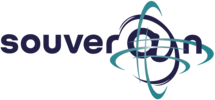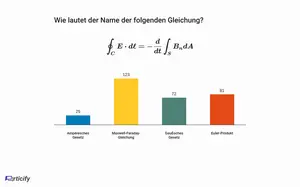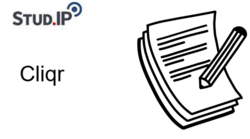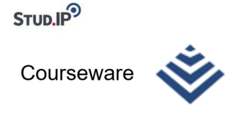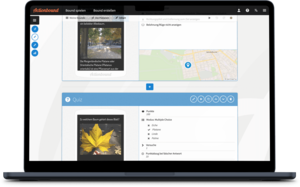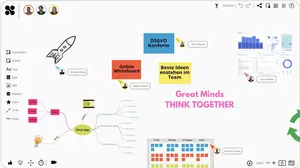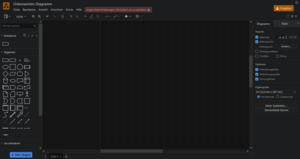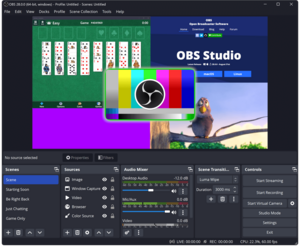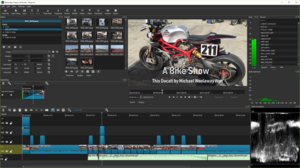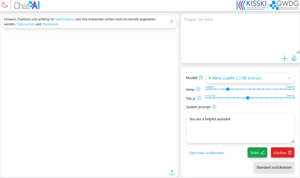Kontakt
Wenn Sie Fragen zum Projekt oder dessen Angeboten haben, wenden Sie sich sehr gerne an:
Webseite des Gesamtprojekts
Tools für die (digitale) Lehre
Hier finden Sie eine Sammlung digitaler Tools, die hilfreich bei der Erstellung von Lehrmaterialien oder zur kollaborativen Arbeit eingesetzt werden können sowie solche, die der Vernetzung und Kommunikation dienen. Dabei handelt es sich größtenteils um Souver@ne Tipps, also Tools, die aus der Sicht von Mitarbeitenden des Verbundprojektes SOUVER@N besonders geeignet sind für den Einsatz in der digital gestützten Lehre, die digitale Zusammenarbeit und die allgemeine Erleichterung des Arbeitsalltags.
Eine vollständige Liste Souver@ner Tipps und Tricks finden Sie hier.
Vernetzung - Möglichkeiten zum Austausch mit Gleichgesinnten
Open Space Niedersachsen - Raum zum Austauschen
Der digitale „Open Space Niedersachsen“ ist ein kostenloses, niedrigschwelliges, monatlich stattfindendes Online-Format, welches sich an die Servicemitarbeitenden aller niedersächsischen Hochschulen richtet. Es bietet die Gelegenheit, sich mit Mitarbeitenden anderer Hochschulen zu vernetzen und über für diese Zielgruppe interessante Themen, Erfahrungen und Ideen in den Austausch zu treten. Kommen Sie gerne dazu und nutzen Sie die Gelegenheit zum gemeinsamen Austausch und zur gegenseitigen Vernetzung!
Termine im 2. Halbjahr 2024:
Jeden zweiten Montag im Monat von 14:00-15:15 Uhr
- 8.07.24: „Lehre innovativ gestalten mit Software aus der Academic Cloud?”
Sebastian Utermann, Dennis Riether (Co3Learn) und Ralüh Krimmel (GWDG) - 12.08.24: „Wie können wir Lehrende erreichen und für digitale Lehre begeistern?”
Sarah Blenk (Hochschule Osnabrück) - 09.09.24: „OER – was ist das, wie geht das?”
Aleksandra Bartkowiak (Tierärztliche Hochschule Hannover) und Susanne Schorer (UOL) - 14.10.24: „Checkliste für den Transfer von Projektergebnissen”
Susanne Ziehten (Universität Hildesheim) - 11.11.24: „Wie prompte ich richtig? Theorie, Evidenz und Praxis”
Lucas Jacobsen (Leuphana Universität Lüneburg) - 09.12.24: „Zukunft des Lehrnens gestalten und Bericht über die Studierendenbefragung zum Thema Future Skills”
Vera Gehrs (Hochschule Osnabrück)
Kontakt und Informationen zur Anmeldung:
Sie sind Servicemitarbeitende*r in Niedersachsen und möchten am Open Space-Format teilnehmen und/oder in den Mailverteiler aufgenommen werden? Dann kontaktieren Sie mit dem Betreff „Open Space Niedersachsen“ das SOUVER@N-Team „Vernetzte Zusammenarbeit“ unter
nds-vernetzung.services@leuphana.de
HumHub - Soziales Netzwerk in der Academic Cloud
Verwendungszweck und Beschreibung
HumHub ist eine Software für ein soziales Netzwerk, das in der Academic Cloud zur Verfügung steht. Es ermöglicht niedrigschwelligen hochschulübergreifenden Austausch, zielorientierte Vernetzung, gezielte kollaborative Zusammenarbeit und unterstützt Community-Building. Neben klassischen Funktionen wie Likes und Kommentaren ermöglichen Module wie Kalender und Aufgaben die Optimierung der Zusammenarbeit. Vielfältige Angebote z.B. zur Hochschuldidaktik und KI in der Lehre sind bereits vorhanden. HumHub läuft derzeit im Browser. Eine mobile App ist in Arbeit und im Beta-Moduls für Android verfügbar.
Tipp/Empfehlung für die Umsetzung
Nutzen Sie HumHub, um eigene Angebote zu teilen, sich mit anderen Expert*innen zu vernetzen und auszutauschen, von anderen zu lernen oder gemeinsame Anliegen in einer Gruppe voranzubringen - werden Sie Teil der Hochschul-Community in Niedersachsen.
Vorteil für Nutzende
HumHub ist eine Open Source-Software, die über die Academic Cloud zur Verfügung steht. Es ermöglicht einen datenschutzkonformen Austausch und unterstützt die hochschulbergreifende Kommunikation und Vernetzung effizient.
How To
HumHub wird von der Academic Cloud zur Verfügung gestellt. Die Anmeldung erfolgt mit den Zugangsdaten der UOL. Einmal angemeldet können Sie HumHub direkt als Browseranwendung nutzen und über den Reiter „Spaces” die Themenbereiche wählen, über welche Sie auf dem Laufenden gehalten werden möchten.
Kommunikation und Feedback
Eine Auswahl an digitalen Tools, die zur Kommunikation und Interaktion, z.B. im Rahmen einer Vorlesung, eingesetzt werden können.
LimeSurvey - Ein Online-Umfragetool
Verwendungszweck und Beschreibung
LimeSurvey ist eine Online-Applikation, mit der auf schnelle und einfache Weise Umfragen erstellt, verwaltet und ausgewertet werden können. Sowohl die kostenlose Open-Source-Version wie auch die kostenpflichtigen Erweiterungen verfügen über zahlreiche Features, die auch unerfahrene Nutzer*innen fast intuitiv durch das Bedienermenü lotsen.
Tipp/Empfehlung für die Umsetzung
Recycling funktioniert auch bei LimeSurvey: Gespeicherte Umfragestrukturen können kopiert, ggf. ergänzt und/oder bearbeitet und wiederverwendet werden – bei wiederkehrenden Umfragen entfällt somit die erneute Gestaltung der Fragebögen.
Vorteile für Nutzende
Individuell anpassbare Vorlagen für unterschiedliche Fragenformate, übersichtliche Verwaltung der Teilnehmer*innen, einfache Exportmöglichkeiten der Daten sowie die Möglichkeit automatischer Auswertung und graphischer Darstellung der Ergebnisse vereinfachen alle Schritte bei der Durchführung von Umfragen und sparen Zeit. Praktisch sind auch die für jede erstellte Umfrage automatisch generierten Links und QR- Codes, die, an die Teilnehmer*innen verschickt, diesen einen bequemen, barrierearmen Zugang bieten und so potenziell zu höheren Teilnahmequoten beitragen.
How To
Die nötigen Zugangsdaten für die Nutzung der zentralen LimeSurvey-Installation der Universität Oldenburg, erhalten Sie von den IT-Diensten. Hierzu schreiben Sie bitte via Ihrer Uni-Mailadresse an Servicedesk@uol.de und begründen knapp das Ziel der geplanten Umfrage.
Particify - Wissensabfrage und Live-Feedback
Verwendungszweck und Beschreibung
Particify ist ein kostenfreies, browserbasiertes Open Source Audience Response System (ARS), das sich sowohl zur Wissensabfrage als auch für Live-Feedback während online oder in Präsenz stattfindender Lehrveranstaltungen eignet.
Tipp/Empfehlung für die Umsetzung
Particify wird über die Academic Cloud zur Verfügung gestellt, ist aber auch unabhängig davon kostenfrei und es können ohne erforderliche Anmeldung Räume über ein Gastkonto erstellt werden. Eine Begrenzung der Anzahl der Teilnehmenden gibt es nicht. Räume mit unterschiedlichen Funktionen können im Vorfeld erstellt und während der Lehrveranstaltung leicht von den Teilnehmenden via (mobilem) Endgerät und Raum-Code besucht und bearbeitet werden.
Nutzen für Lehrende und Studierende
Particify bietet bei intuitiver Bedienbarkeit eine Vielzahl an Funktionen: Via „Live Q&A“ können Teilnehmende Fragen stellen, die andere Teilnehmende live bewerten können. Das Feature „Live Feedback“ ermöglicht schnelles, unkompliziertes Abfragen des Stimmungsbildes. Mittels „Quiz & Umfragen“ können Frageserien mit diversen Fragetypen erstellt werden. Der Präsentationsmodus ermöglicht das Präsentieren der Ergebnisse direkt im Browser. Fragen können vorbereitet und wiederverwendet werden.
How To
Particify wurde von der Academic Cloud zur Verfügung gestellt. Die Anmeldung erfolgt mit den Zugangsdaten der UOL. Wenn die Nutzungsbedingungen einmal akzeptiert wurden, können eigene Räume angelegt und diese sofort eingesetzt werden. Update Okt. 2024: aktuell steht Particify nicht mehr über die Academic Cloud zur Verfügung, daher muss man sich zunächst bei Particify selber registrieren. Dafür wird im Laufe des Prozesses ein Verifizierungscode zugemailt, der für das erste Einloggen notwendig ist. Anschließend können direkt Räume (mit Umfragen) erstellt werden.
Eine sehr schöne und praxisnahe Anleitung zu Particify gibt es vom Lehrservice Leuphana Universität Lüneburg - Dauer ca. 8 min.:
Classroom Response Systeme - Particify Videotutorial
Lizensiert unter:
In folgendem YouTube-Video erklärt Daniel Gerhardt (Co-Founder des Startups „Particify”) im Rahmen des University:Future Festivals 2021 u. a. die Möglichkeiten von Particify:
DFN Terminplaner
Hier finden Sie das Online-Tool zur Terminabstimmung
Verwendungszweck und Beschreibung:
Der DFN Terminplaner ist ein praktisches Tool zur einfachen und datenschutzkonformen Koordination von Terminen. Er ermöglicht es Gruppen, schnell gemeinsame Zeitfenster zu finden und ohne Anmeldung Termine abzustimmen.
Tipp/Empfehlung für die Umsetzung: Nutzen Sie den DFN Terminplaner für die Planung von Besprechungen, Sprechstunden oder Gruppenarbeiten. Die einfache Bedienung spart Zeit und erleichtert die Abstimmung.
Vorteile für Nutzende:
Durch die Nutzung des DFN Terminplaners können sich Gruppen effizient organisieren, ohne auf externe Kalender- oder Mailabstimmungen angewiesen zu sein. Der Dienst ist kostenlos und datenschutzkonform.
Stud.IP - Das Open Source-Lernmanagement- und Campusmanagementsystem
Stud. IP umfasst zahlreiche Plugins, die für die Organisation und Gestaltung der Lehre sowie die Kommunikation mit den Studierenden eingesetzt werden kann.
BBB (BigBlueButton) (Stud.IP)
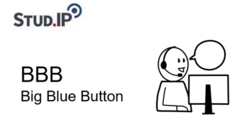
Verwendungszweck und Beschreibung:
BigBlueButton (BBB) ist ein Open-Source-Webkonferenzsystem, das auf verschiedenen Endgeräten mit Internetzugang genutzt werden kann. Es eignet sich für Seminare und Vorlesungen im Online- und Hybridmodus. Zudem ist es eine praktische Lösung für Mitarbeitende, die mobil arbeiten und flexibel an Besprechungen teilnehmen möchten.
Tipp/Empfehlung für die Umsetzung:
Setzen Sie sich vor Ihrer Veranstaltung/Besprechung mit BBB auseinander. Halten Sie eine Webcam sowie ein Mikrofon bereit – ggf. ist noch andere Technik (für z. B. Hybridsettings) notwendig. Machen Sie sich ebenfalls mit den Funktionsweisen von BBB vertraut und identifizieren Sie die Möglichkeiten, die BBB Ihnen bietet (Breakoutrooms erstellen, Teilnehmende können Stati setzen, Mehrbenutzermodus für mehr Interaktivität, …).
Nutzen für Lehrende:
BBB ermöglicht Veranstaltungen an verschiedenen Orten (online und hybrid), was zu mehr Flexibilität führt. Zudem können die Sitzungen optional aufgezeichnet werden. Dies beschränkt sich aber nicht nur auf die Veranstaltungszeit – auch Sprechstunden können auf diese Weise unabhängiger organisiert werden.
Nutzen für Studierende:
Durch BBB können sich Studierende orts- und zeitunabhängig zu Veranstaltungen dazuschalten. Die Aufzeichnungsoption kann Studierende zudem bei der Prüfungsvorbereitung unterstützen.
How To:
Blubber (Stud.IP)
Hier finden Sie die interaktive Plattform für Kommunikation und Zusammenarbeit
Verwendungszweck und Beschreibung:
Blubber ist eine Kommunikationsplattform, die Elemente eines Forums und eines Chats kombiniert. Sie ermöglicht es Lehrenden und Studierenden, sich asynchron oder in Echtzeit auszutauschen. Damit bietet Blubber eine flexible Möglichkeit zur Diskussion, Zusammenarbeit und Vernetzung innerhalb von Stud.IP.
How To:
Blubber kann innerhalb von Stud.IP genutzt werden. Nach der Aktivierung können Diskussionen erstellt, Nachrichten gepostet und Gruppen für gezielten Austausch gebildet werden.
Cliqr (Stud.IP)
Hier finden Sie Informationen zu dem Stud.IP-Plugin für strukturierte Fragenverwaltung
Verwendungszweck und Beschreibung:
Cliqr ist ein Plugin für Stud.IP, das speziell für die Verwaltung und Beantwortung von Fragen entwickelt wurde. Es unterstützt Lehrende und Studierende dabei, Fragen systematisch zu erfassen, zu kategorisieren und kollaborativ Antworten zu erarbeiten.
Tipp/Empfehlung für die Umsetzung:
Nutzen Sie Cliqr, um häufig gestellte Fragen zu organisieren und strukturierte Diskussionsprozesse zu erleichtern. Die Integration in Stud.IP ermöglicht einen einfachen Zugriff und gezielte Steuerung von Diskussionen.
Vorteile für Nutzende:
Cliqr erleichtert die Verwaltung und den Austausch von Fragen und Antworten, sodass Lehrende effizient auf Studierendenanfragen reagieren können. Studierende profitieren von strukturierten Diskussionen und können gezielt nach relevanten Informationen suchen.
Courseware - Virtuelle Lernumgebung (Stud.IP)
Hier finden Sie die virtuelle Lernumgebung von Stud.IP
Verwendungszweck und Beschreibung:
Courseware ist eine virtuelle Lernumgebung innerhalb des Lernmanagementsystems Stud.IP. Mit Courseware ist es möglich, interaktive und multimediale Lerneinheiten innerhalb von Stud.IP-Kursen zu erstellen und zu organisieren. Dabei können Lerninhalte u.a. aus Texten, Bildern, Audioinhalten der Videosequenzen sowie Quizzes bestehen. Courseware ist mit verschiedenen Zusatzfunktionen von Stud.IP verknüpft (z.B. mit Forum oder Vips), wodurch es z.B. möglich ist, Kommunikationselemente oder bewertbare Aufgabenstellungen einzubinden.
Tipp/Empfehlung für die Umsetzung:
Auch wenn das Erstellen von Courseware-Einheiten ein wenig Einarbeitungszeit benötigt, ist es relativ schnell möglich, interaktive Lerninhalte zu erstellen. Nicht nur Lehrende, sondern auch Studierende können Courseware nutzen, wenn ihnen durch die Lehrenden „Schreibrechte“ erteilt werden. So können z.B. Lehramtsstudierende selbst virtuelle Lerneinheiten gestalten und dabei ihre digitalen Kompetenzen ausbauen.
How To:
Die Courseware für Ihre Lehrveranstaltung erreichen Sie, indem Sie in Stud.IP die gewünschte Veranstaltung aufrufen. Wird der Reiter „Courseware” noch nicht in Ihrer Menüleiste innerhalb der Veranstaltung angezeigt, müssen Sie ihn vorab über den „Verwaltung”-Reiter aktivieren.
Hilfe zu Courseware erhalten Sie z. B. über die Hochschuldidaktik. Für einen ersten Eindruck können Sie hier reinschauen: Präsentationsfolien zum Mittagstreffenvortrag „Lehre gestalten mit Courseware (7.Mai 2024)
Etherpad (Stud.IP)
Hier finden Sie das Online-Tool für gemeinsames Schreiben
Hier finden Sie die virtuelle Lernumgebung von Stud.IP
Verwendungszweck und Beschreibung:
Das Etherpad-Plugin in Stud.IP ermöglicht die kollaborative Bearbeitung von Texten in Echtzeit innerhalb von Lehrveranstaltungen. Studierende und Lehrende können gemeinsam an Dokumenten arbeiten, Kommentare hinterlassen und Änderungen sofort nachverfolgen. Das Plugin eignet sich besonders für gemeinsame Notizen während Seminaren, Gruppenarbeiten oder das Erstellen von Protokollen. Alle Bearbeitungen werden automatisch gespeichert, und ältere Versionen können jederzeit wiederhergestellt werden.
Tipp/Empfehlung für die Umsetzung:
Etherpad ist besonders hilfreich für kooperative Schreibprozesse und Brainstorming-Sitzungen. Lehrende können Pads für verschiedene Gruppen anlegen, um gezieltes Arbeiten zu ermöglichen. Es empfiehlt sich, regelmäßig Zwischenergebnisse abzuspeichern oder exportierte Versionen zu sichern, falls Inhalte langfristig dokumentiert werden sollen.
How To:
Das Etherpad-Plugin kann direkt in einer Stud.IP-Veranstaltung genutzt werden. Dazu rufen Sie die gewünschte Veranstaltung auf und suchen in der Navigation nach dem Reiter „Etherpad“. Falls dieser nicht sichtbar ist, kann er über den „Verwaltung“-Bereich der Veranstaltung aktiviert werden.
Hilfe zum Etherpad-Plugin erhalten Sie beispielsweise über die Hochschuldidaktik oder den E-Learning-Support Ihrer Hochschule.
Materialerstellung
Hier finden Sie Anwendungen zur Erstellung interaktiver Lernmaterialien, die innovative Lehr- und Lernkonzepte unterstützen.
Actionbound - Lerneinheiten spielerisch vermittelt
Verwendungszweck und Beschreibung
Bei Actionbound handelt es sich um eine medienpädagogische Anwendung zum Erstellen und Spielen digitaler Lernreisen in Form von interaktiven Handy-Rallyes (sog. Bounds). Lerninhalte werden so mittels Gamification spielerisch vermittelt. Actionbound ist DSGVO-konform und bietet vielfältige Inhaltselemente wie Quizze, Aufgaben, Orte finden, Umfragen, Turniere und viel mehr.
Tipp/Empfehlung für die Umsetzung
Actionbound ist in der Anwendung intuitiv und niedrigschwellig. Studierende können Bounds mit dem eigenen Smartphone spielen sowie – sofern eine EDU-Lizenz vorhanden ist – via Sofort-Accounts auch zur Bound-Bearbeitung eingeladen werden.
Nutzen für Lehrende
Durch den Einsatz von Actionbound in Lehrveranstaltungen können Aufmerksamkeit, Kreativität, Medien- und Sozialkompetenz sowie eigenverantwortliches Arbeiten und Lernmotivation der Studierenden gefördert werden.
Nutzen für Studierende
Actionbound fördert nachhaltiges Lernen durch bessere Speicherung von Informationen im Langzeitgedächtnis und stellt insgesamt ein attraktives, interaktives Lernangebot dar.
How To
Actionbound wird von der Academic Cloud zur Verfügung gestellt. Die Anmeldung erfolgt mit den Zugangsdaten der UOL. Nach der Wahl eines Nutzernamens und der Bestätigung der Nutzungbedingungen von Actionbound werden Sie zum Hauptmenü weitergeleitet und Sie können direkt ein neuen Bound erstellen.
Checkliste Datenschutzkonformität

Haben Sie ein Tool, das Sie gerne auf Datenschutz-Konformität prüfen wollen? Hierbei hilft Ihnen die Checkliste, welche von Dr. Janine Horn für das SOUVER@N-Projekt erstellt wurde:
Checkliste Datenschutzkonforme Tools für die Lehre
Lizensiert unter CC BY 4.0.
Mit dieser Checkliste stellen wir Lehrenden und auch anderen Beschäftigten, die sich mit digital gestützter Lehre befassen, einen Überblick über Verantwortlichkeiten und gesetzliche Vorgaben zur Verfügung, die beim Einsatz digitaler Tools zu beachten sind.
Zu beachten ist, dass diese Checkliste keine datenschutzrechtliche Beratung ersetzen kann, sondern lediglich eine Unterstützung bei der Auswahl datenschutzkonformer Werkzeuge bieten soll. Grundsätzlich gilt es, hochschulinterne Vorgaben zu berücksichtigen.
Gerne möchten wir Sie um ein Feedback zur Checkliste unter bitten, um die Informationen ggf. entsprechend anpassen zu können. Selbstverständlich werden Ihre Antworten anonymisiert verarbeitet:
https://ww2.unipark.de/uc/AP1/Checkliste/
Stand der Checkliste März 2024.
Collarboard - Online-Whiteboard für die digitale Zusammenarbeit
Verwendungszweck und Beschreibung
Collaboard ist ein Online-Whiteboard, das eine digitale Zusammenarbeit ermöglicht. Vorteilhaft ist, dass das Board „unendlich“ ist – d. h., Nutzende können ohne Platzprobleme in verschiedenen Bereichen des Boards ihre Inhalte anlegen (z. B. sortiert nach den jeweiligen Seminarsitzungen), sodass am Ende alles Relevante an einem Ort zu finden ist.
Tipp/Empfehlung für die Umsetzung
Probieren Sie sich aus: Mit dem Collaboard können Sie z. B. Brainstorming-Einheiten durchführen oder Mindmaps und Diagramme erstellen. Das Collaboard ermöglicht kreatives Arbeiten, kann darüber hinaus aber auch zum Protokollieren oder Strukturieren genutzt werden. Ein Tipp: Wenn Sie Inhalte in verschiedenen Bereichen angelegt haben, können Sie diese jeweils mit Quicklinks versehen, sodass Ihre Studierenden schnell den relevanten Bereich entdecken.
Nutzen für Lehrende
Das Collaboard ist ein Whiteboard-Tool, welches u. a. über die Academic Cloud zugänglich ist. Es kann aber auch selbst gehostet werden. Insgesamt ist so ein niedrigschwelliger Zugang möglich, was den Einsatz in der Lehre einfacher gestaltet.
Nutzen für Studierende
Durch das für die Veranstaltung angelegte Board kann sichergestellt werden, dass alle relevanten Informationen und Erarbeitungen an einem Ort zu finden sind, was wiederum sehr nützlich für die Prüfungsvorbereitung sein kann. Studierende können sich zudem eigene Boards anlegen und auf diese Weise ihre Lernmaterialien strukturieren.
How To
Collaboard wird von der Academic Cloud zur Verfügung gestellt. Die Anmeldung erfolgt mit den Zugangsdaten der UOL. Nach der Wahl eines Nutzernamens und der Bestätigung der Nutzungsbedingungen von Collaboard werden Sie zum Hauptmenü weitergeleitet und Sie können direkt ein neues Whiteboard erstellen.
CryptPad - Open Source Kollaborations-Tool
Verwendungszweck und Beschreibung
CryptPad ist ein Open Source Kollaborations-Tool aus Frankreich. Es ermöglicht kollaboratives Arbeiten an verschiedenen Dateiformaten – und zwar unabhängig von Zeit und Ort. Es werden verschiedene Formate angeboten: Tabelle, Rich Text, Kanban, Code, Formular, Diagramm und Markdown-Folien.
Tipp/Empfehlung für die Umsetzung
Zwar ist das CryptPad ein scheinbar rudimentäres Tool, allerdings kann genau darin die Stärke der einfachen Nutzung liegen: Beispielweise kann das Format Rich Text für die gemeinsame Textbearbeitung oder zur Protokollierung genutzt werden. Vorteilhaft ist, dass sich Textpassagen kommentieren und auf diese Weise ggf. weiterentwickeln lassen. Außerdem können Anker gesetzt werden, was der Auffindbarkeit dient. Zudem gibt es einen Chat, in welchem Nachrichten dauerhaft gespeichert werden können.
Vorteile für Nutzende
Über die Webadresse cryptpad.fr/ kann das CryptPad aufgerufen und ohne Anmeldung direkt als Gast genutzt werden. Es gibt auch zwei Registrierungsoptionen, welche mit mehr Funktionen einhergehen – z. B. können dort Dateien hochgeladen und geteilt werden. Für zwei Varianten sind keine persönlichen Daten von Nöten, bei der dritten muss eine Mailadresse eingegeben und Geld gezahlt werden – die Varianten können ganz nach individuellem Belieben ausgewählt werden. Ein weiterer entscheidender Vorteil (bspw. für die Nutzung mit Studierenden) ist, dass die Daten durchgehend verschlüsselt und in Frankreich gespeichert werden.
How To
Nachdem Sie dem Link zu Cryptpad gefolgt sind, können Sie als Gast direkt Ihr erstes Dokument erstellen und dabei aus einer Reihe von Formaten auswählen, aber auch zur Erstellung eines Accounts werden lediglich ein Nutzername und ein Passwort benötigt. Die von Ihnen erstellten Dokumente können Sie zur gemeinsamen Bearbeitung mittels eines Links teilen, den Sie in der Dokumentenansicht über den „Teilen”-Button abrufen können.
Diagrams - Diagramme, Mindmaps und mehr
Verwendungszweck und Beschreibung
Diagrams.net ist ein leicht bedienbares Tool für Diagramme aller Art (z.B. MindMaps, Concept Maps, Ablaufdiagramme). Es eignet sich sehr gut zum Visualisieren und Strukturieren von komplexen Zusammenhängen. Eine breite Palette an Vorlagen bietet ideale Startbedingungen.
Tipp/Empfehlung für die Umsetzung
Für das kostenlose Open Source Tool ist keine Registrierung notwendig. Es kann sowohl im Browser verwendet als auch lokal installiert werden. Diagrams.net lässt sich u.a. in NextCloud und GitLab integrieren.
Vorteile für Nutzende
Diagrams.net kann sowohl in Vorbereitung auf Projekte und Lehre verwendet werden als auch währenddessen zum Einsatz kommen. Wird das Tool im Browser genutzt, lassen sich die Diagramme auch kollaborativ entwickeln.
How To
Nachdem Sie dem Link zur Anwendung gefolgt sind, können Sie ohne Umwege mit der Erstellung Ihres Diagramms beginnen. Zur Nutzung des Tools sind weder eine Anmeldung noch ein Download notwendig.
OBS Studio - Videos erstellen
Verwendungszweck und Beschreibung
OBS Studio ist eine Open Source-Software, die zum Livestreamen von Videospielen entwickelt wurde und auch Aufnahmen von Bildschirminhalten machen kann. Mithilfe von „Quellen“ und „Szenen“ können Aufnahmeszenarien definiert werden, die anschließend leicht aktiviert und aufgezeichnet/ übertragen werden können.
Tipp/Empfehlung für die Umsetzung
Das erste Setup von OBS Studio ist etwas aufwändiger und benötigt Einarbeitungszeit. Sind die Settings für eine bestimmte Konfiguration aber einmal definiert, kann man per Knopfdruck Streamen oder eine Videoaufnahme erzeugen. Hilfreiche Erklärvideos finden sich im Internet, selbst wenn sie sich nicht auf die aktuellste Version beziehen.
Vorteile für Nutzende
OBS Studio lässt sich exakt an die vorhandene Hardware anpassen. Die vielen Einstellmöglichkeiten erlauben es, Aufnahmen von sehr guter Qualität zu erstellen. Dabei können unterschiedlichste Settings (sogenannte „Szenen“) angelegt und ganz nach Bedarf aktiviert werden. Diese Rohaufnahmen lassen sich bei Bedarf mit einem separaten Schnittprogramm (wie bspw. Shotcut) nachbearbeiten.
How to
Zunächst muss die Software auf dem eigenen Arbeitsplatz installiert werden. Dafür bietet die Webseite die entsprechenden Downloads an. Einmal installiert müssen eine Reihe von Einstellungen vorgenommen und die konkrete Hardware eingebunden werden. Ist man selber kein Video-Profi, braucht es dafür Unterstützung! YouTube-Videos oder erfahrene Nutzer*innen können weiterhelfen. Im Zweifelsfall wenden Sie sich gerne an souveraen@uol.de mit Ihren Fragen.
Shotcut - ein Videoeditor
Verwendungszweck und Beschreibung
Shotcut ist ein Videoeditor, mit dem vorhandene Videosequenzen zusammengefügt, geschnitten und bearbeitet werden können. Die Bearbeitung kann in verschiedenen Video- und Tonspuren erfolgen und es stehen u.a. eine Auswahl von Filtern zur Bearbeitung zur Verfügung.
Tipp/Empfehlung für die Umsetzung
Shotcut lässt sich schnell erlernen und liefert auch für Anfänger*innen gute Ergebnisse. Hilfreich ist ein großer Monitor, damit alle Steuerelemente und Video-/ Tonspuren auf einen Blick sichtbar sind. Im Internet finden sich zahlreiche Erklärvideos, die den Einstieg gut unterstützen.
Vorteile für Nutzende
Das kostenlose Open-Source Programm ist schnell installiert und einsetzbar, die Handhabung ist relativ einfach und auch ohne nennenswerte Vorkenntnisse in Videobearbeitung können gute Ergebnisse erzielt werden.
How To
Im ersten Schritt muss das Programm auf ihrem Arbeitsrechner installiert werden - die Dateien dazu finden sie auf der o.g. Webseite. Dort werden unter dem Menüpunkt „Tutorials” Videos aufgelistet, welche den Einstieg erleichtern.
Einmal installiert kann man direkt mit der Bearbeitung von Video- und Audio-Dateien beginnen.
Tipp: legen Sie sich alle Dateien, mit denen Sie arbeiten möchten, vorab in einem Verzeichnis ab und speichern Sie dort auch die Shotcut-Datei. Sie können die Dateien später zwar noch verschieben, dann müssen diese aber manuell wieder neu zugeordnet werden, was unter Umständen zu Problemen führen kann.
Einmal fertig bearbeitet können Sie Ihr Produkt in ein geeignetes Format exportieren, es wird eine große Auswahl an gängigen Dateiformaten angeboten.
Lehre verbessern
Die Tools und Materialien in diesem Bereich dienen der Optimierung der Lehrpraxis.
Chat AI - der Chatbot der Academic Cloud
Verwendungszweck und Beschreibung
Seit Februar 2024 bietet die Gesellschaft für Wissenschaftliche Datenverarbeitung (GWDG) über die Academic Cloud mit Chat AI einen ChatGPT-ähnlichen Chatbot an, der auf dem Large Language Model Neural Chat von Intel basiert. Damit muss zur Nutzung von Sprach-KIs nicht mehr auf kommerzielle Anbieter zurückgegriffen werden, die Nutzerdaten speichern – die in Chat AI eingegeben Daten werden ausschließlich auf den Servern der GWDG verarbeitet, wo der Dienst betrieben wird. Hier werden verschiedene Large Language Modells (LLM) zur Verfügung gestellt und können direkt über die Online-Nutzeroberfläche ausgewählt werden. Einige der Modelle werden lokal bei der GWDG verarbeitet. Anfragen, die an die Chatbots, die auf OpenAI's ChatGPT basieren, gestellt werden, werden allerdings an OpenAI weitergegeben, so dass hier bei der Formulierung der Prompts dem Datenschutz Rechnung getragen werden muss.
Tipp/Empfehlung für die Umsetzung
Durch die einfache Möglichkeit, über die Option „Model“ verschiedene Sprachmodelle für die gleiche Anfrage auszuwählen, können die Antworten der Modelle schnell mit wenigen Klicks verglichen werden. Nutzende können also auch schnell Erfahrungen sammeln, welches Modell sich für welche Art von Anfrage besonders gut eignet. So lässt sich ohne großen Aufwand eine gute Antwortqualität herausholen und auch noch an der eigenen AI Literacy arbeiten! Denn Achtung: KI-Systeme können aufgrund ihrer auf Wahrscheinlichkeiten basierenden Verfahren auch “halluzinieren“ und falsche Antworten erzeugen, daher sollte ihren Antworten nie blind vertraut werden.
Vorteile für Nutzende
Die Anmeldung bei Chat AI erfolgt über den bestehenden Academic Cloud Account, sodass keine separate Anmeldung nötig ist. Wie bereits erwähnt: Neben dem Zeitstempel und der Anzahl der Anfragen pro Nutzer*in werden keine Daten aufgezeichnet, die Anfragen selbst bleiben zumindest bei einigen Diensten(!) privat. Dies ist ein riesiger Vorteil gegenüber den kommerziellen Anbieter*innen, da so auch der Einsatz in der eigenen Lehre ohne Einschränkungen bezüglich Datenschutz der Studierenden möglich ist. Außerdem ist die Online-Oberfläche intuitiv gestaltet und übersichtlich gehalten. Aufgrund der schnellen Veränderungen sollte aber immer vorab geprüft werden, ob/wie sich die Bedingungen geändert haben.
How To
Die Anmeldung erfolgt über die Academic Cloud via „föderierter Anmeldung” nach Auswahl der Uni mit den Zugangsdaten der UOL. Nach der Anmeldung kann Chat AI sofort genutzt werden.
Bitte beachten Sie, dass abhängig vom ausgewählten Modell Daten aus dem Prompt an Dritte weitergeleitet werden können. Daher bitte immer prüfen, ob der Prompt wirklich so formuliert werden darf (Stichwort sensible Daten/Datenschutz/Urheberrecht).
Reflexionsportfolio „Zukunftsorientierte Lehre – Reflektieren, Gestalten, Inspirieren“
Hier finden Sie die interaktive PDF
Verwendungszweck und Beschreibung
Das Reflexionsportfolio, das von der Community für die Community entwickelt wurde, ist ein Tool für Lehrende und Support-Mitarbeiter*innen und unterstützt die kontinuierliche Optimierung der Lehrpraxis. Mithilfe des Portfolios können Sie Ihre Lehrmethoden systematisch reflektieren, Fortschritte dokumentieren, gezielt Weiterentwicklungsbedarfe identifizieren und den Austausch mit Kolleg*innen und Studierenden fördern.
Ziel des Portfolios ist die Reflexion der eigenen Lehre. Es wird zur Dokumentation von Entwicklungen und Erfolgen und dem kollegialen Austausch und dem Austausch mit Studierenden angeregt. Darüber hinaus wird Unterstützung bei der Identifikation von Weiterbildungsbedarfen geboten.
Tipp/Empfehlung für die Umsetzung
"Das Reflexionsportfolio verankert sich im Fundament eines durchdachten LehrkompetenzRahmens, der in fünf essentielle Bereiche unterteilt ist: Haltung, Basis, Wissen und Anwendung bezogen auf Lehren und Lernen, Interaktion sowie Future Skills. Jeder dieser Bereiche wird durch vertiefende Erläuterungen und gezielte Reflexionsfragen erweitert, die dazu einladen, sich in eigene Erkundungen und Untersuchungen Ihrer lehrbezogenen Praktiken zu vertiefen. Dies bildet eine Schnittstelle, an der Sie anknüpfen können, um Ihren ganz persönlichen und professionellen Kontext unter die Lupe zu nehmen und weiterzuentwickeln " (Zitat aus dem Paper, S. 9).
Vorteile für Nutzende
"Das Reflexionsportfolio bietet allen Lehrenden eine Chance, ihre Lehre selbstbestimmt und
individuell auf ein neues Level zu heben. Es ist ein Werkzeug, um Lehrerfahrungen systematisch zu analysieren, sich mit anderen Lehrenden auszutauschen und kontinuierlich zu lernen. Nutzen Sie es, um Ihre Lehre effektiver, lebendiger und relevanter zu gestalten und
um mehr Freude und Zufriedenheit mit Ihrer eigenen Lehre zu erreichen" (Zitat aus dem Paper, S. 7).
Daten teilen, speichern & gemeinsam arbeiten
Academic Cloud - Sicherer Clouddienst
Hier geht es zur Academic Cloud
Verwendungszweck und Beschreibung
Die Academic Cloud ist ein nicht-kommerzieller Anbieter von sicheren und erprobten Diensten für alle Hochschulen Niedersachsens. Studierende und Mitarbeitende niedersächsischer Hochschulen haben automatisch und kostenlos Zugriff auf die Academic Cloud.
Tipp/Empfehlung für die Umsetzung Der Login erfolgt über eine AcademicID und Shibboleth via der Hochschulkennung. Alles wird nach deutschen und europäischen Datenschutz- und Datensicherheitsrichtlinien abgewickelt.
Nutzen für Lehrende und Studierende
Die Academic Cloud bietet unter anderem einen kostenlosen, sicheren Sync- and-Share-Dienst, über welchen einzelne Dateien oder ganze Ordner für andere Personen freigegeben und kollaborativ bearbeitet werden können. Außerdem werden u. a. eine Chat-Plattform, ein soziales Netzwerk, eine Mastodon-Instanz, ein Videokonferenzsystem, ein digitales Whiteboard sowie Umfrage- und Feedbacktools zur Verfügung gestellt. Vernetzung, kollaboratives Arbeiten und Lernen können somit niederschwellig und gebündelt über die Academic Cloud erfolgen.
How To
Zur Anmeldung wählen Sie die Carl von Ossietzky Universität Oldenburg oder eine andere akademische Einrichtung, der Sie zugehörig sind, aus und nutzen Ihren übliche Login. Danach sind Sie angemeldet und haben unter dem Reiter Services Zugriff auf die verschiedenen Anwendungen, welche von der Academic Cloud angeboten werden.
OpenProject
Hier finden Sie die Plattform für professionelles Projektmanagement
Verwendungszweck und Beschreibung:
OpenProject ist eine leistungsstarke Projektmanagement-Software, die kollaboratives Arbeiten unterstützt. Mit Funktionen wie Aufgabenverwaltung, Gantt-Diagrammen und Dokumentenaustausch hilft sie Teams, effizient zusammenzuarbeiten.
Tipp/Empfehlung für die Umsetzung:
OpenProject eignet sich besonders für komplexe Projekte mit vielen Beteiligten. Nutzen Sie die Planungs- und Kollaborationsfunktionen, um Arbeitsabläufe zu optimieren.
Vorteile für Nutzende:
Strukturierte Projektplanung, transparente Aufgabenverwaltung und zentrale Zusammenarbeit ermöglichen eine effektive Umsetzung von Projekten.
QR-Code erzeugen - ein Angebot der UOL
Hier geht es zum QR-Code erzeugen
Verwendungszweck und Beschreibung:
Mit dem QR-Code-Generator der Universität Oldenburg lassen sich schnell und unkompliziert QR-Codes für Links oder einfach Texte oder Zahlen erstellen. Auf diese Weise können beispielsweise Links zu Lehrveranstaltungen, Materialien oder Umfragen schnell per QR-Code geteilt werden.
How To:
Der QR-Code-Generator erzeugt den gewünschten Code auf Basis der zuvor eingegebenen (beliebigen) Zeichenkette. Dann kann er per Screenshot bzw. Copy & Paste direkt in ein Dokument eingefügt werden. Ggf. muss man den Screenshot zuerst in eine Datei umwandeln, was z.B. mit einem Bildbearbeitungsprogramm wie MS Paint 3D, aber auch via PowerPoint möglich ist.
Diese Liste kann erweitert werden!
Lassen Sie uns gerne wissen, welches weitere Tool wir dieser Seite zufügen sollen und schreiben Sie eine E-Mail an: souveraen@uol.de (Ansprechpartnerin: Susanne Schorer).